Comment mettre à niveau vers Windows 10 22H2
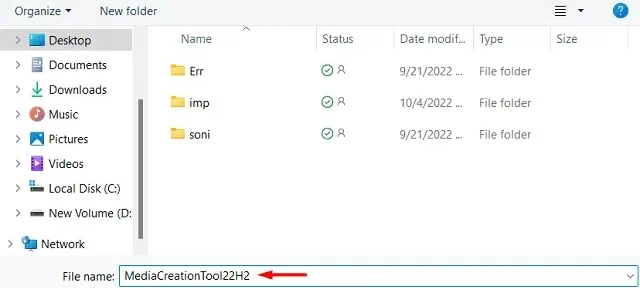
La version 22H2 de Windows 11 a déjà été rendue publique le 20 septembre 2022. Microsoft et son équipe ont également travaillé sur une mise en miroir de Windows 11 pour les utilisateurs de Windows 10, qui devrait arriver ce mois-ci, c’est-à-dire en octobre 2022. Si vous le pouvez, n’attendez pas pour essayer les nouvelles fonctionnalités de Windows 10 22H2 et souhaitez passer à cette version, ce message est destiné aux utilisateurs comme vous.
Dois-je installer une mise à jour des fonctionnalités aussi tôt ?
Chaque nouvelle mise à jour de fonctionnalité chez Microsoft n’est pas sans bogues et problèmes. Donc, si vous ne voulez pas avoir de maux de tête supplémentaires ou que votre appareil rencontre des problèmes de nulle part, attendez au moins 1 mois après la sortie officielle de Windows 10 version 22H2.
Cependant, vous ne pouvez plus attendre, nous avons trouvé trois façons de mettre facilement à niveau votre appareil vers cette nouvelle version de Windows 10.
Comment mettre à niveau vers Windows 10 version 22H2
Si vous n’avez pas encore mis à jour votre système vers Windows 11 en raison de problèmes de compatibilité ou pour d’autres raisons, Microsoft vous propose une nouvelle mise à jour de fonctionnalités. Découvrez comment mettre à niveau vers Windows 10 version 22H2 sur votre PC en suivant ces quatre méthodes.
- Via la mise à jour de Windows
- Devenez un Windows Insider et installez Windows 10 22H2 Preview.
- Utilisez l’outil de création de média pour mettre à niveau vers Windows 10 version 22h2.
- Téléchargez Windows 10 22H2 ISO et installez-le sur votre ordinateur.
1] Via la mise à jour Windows
Windows Update offre le moyen le plus simple de télécharger et de mettre à jour votre système d’exploitation vers Windows 10 version 22h2. Cette méthode fonctionne mieux si vous avez déjà installé sur votre ordinateur les versions 21H2, 21H1, 20H2 ou 2004. Étant donné que ces versions fonctionnent sur la même base, tout ce dont vous avez besoin est un package d’activation à mettre à niveau. Si vous utilisez des versions antérieures de Windows 10, c’est-à-dire 1607, 1703, 1709, 1803, 1809, 1903 et 1909, Windows Update prendra un peu plus de temps.
Suivez les instructions ci-dessous pour mettre à jour votre système vers cette nouvelle version du système d’exploitation.
- Appuyez sur Win + I pour lancer les paramètres.
- Accédez à Mise à jour et sécurité > Windows Update et cliquez sur Rechercher les mises à jour.
- Le système se connectera ensuite aux serveurs Microsoft en ligne et vérifiera les mises à jour en attente.
- Si votre appareil est compatible avec Windows 11, vous verrez un message – « Windows 11 est prêt – et c’est gratuit! ». Vous verrez également un bouton Télécharger et installer Windows 11. Ignorez ce message en cliquant sur « Rester sur Windows 10 pour l’instant ».
- Vous verrez maintenant une section – Mise à jour des fonctionnalités vers Windows 10 version 22H2. Cliquez sur le lien Télécharger et installer disponible en bas.
- Attendez que ce téléchargement soit terminé et lorsqu’il est terminé, redémarrez votre ordinateur.
Maintenant, votre appareil va redémarrer et mettre à jour vers la nouvelle version, c’est-à-dire 22h2. L’ensemble du processus de mise à jour est similaire à l’installation de mises à jour cumulatives mensuelles. Ainsi, cela ne peut prendre que quelques minutes.
Remarque . Étant donné que Microsoft autorise la mise à jour de Windows 10 version 22H2 à sélectionner des appareils, vous ne recevrez peut-être pas cette section de mise à jour des fonctionnalités.
2] Devenez un Windows Insider et installez Windows 10 22H2 Preview.
Microsoft n’a pas encore annoncé Windows 10 22h2 au grand public car certaines modifications sont encore en cours sur ce nouveau système d’exploitation. Si vous ne voulez pas attendre jusque-là, vous pouvez devenir un initié et profiter des nouvelles fonctionnalités et améliorations offertes par le nouveau système d’exploitation.
Si les problèmes de stabilité vous dérangent, laissez-moi vous dire que Release Preview et Public ISO sont plus ou moins les mêmes. Alors, allez-y et installez la version RP sur votre appareil. Vous devez d’abord devenir un initié, et ensuite seulement vous pourrez télécharger l’aperçu de la version.
Devenez un initié :
- Appuyez sur Win + I et cliquez sur Mise à jour et sécurité dans la fenêtre Paramètres.
- Faites défiler vers le bas dans le volet de gauche et sélectionnez Programme Windows Insider.
- Allez dans le panneau de droite et cliquez sur « Commencer » . Voir l’instantané ci-dessous −
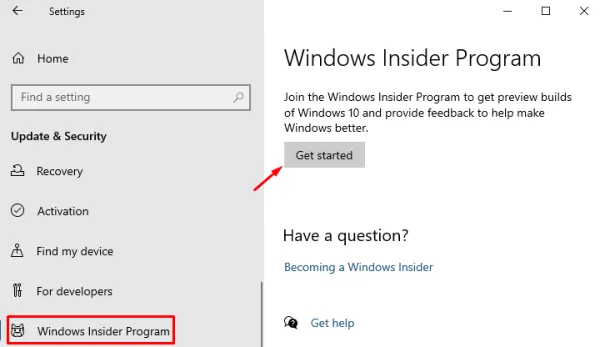
- Cliquez sur le signe plus à gauche de Link Account. Dans la fenêtre contextuelle, sélectionnez le compte avec lequel vous souhaitez rejoindre le programme Insider.
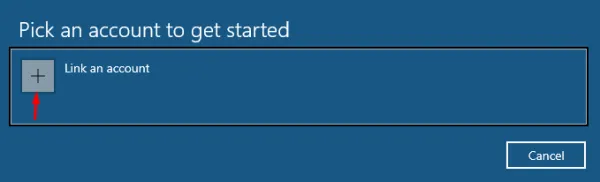
- Cliquez ensuite sur S’inscrire et connectez-vous avec votre compte Microsoft.
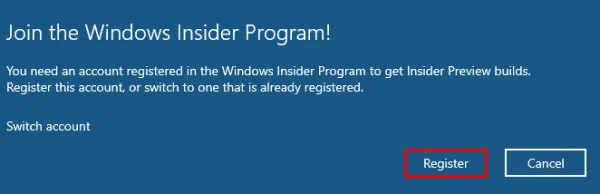
- Sur l’écran suivant, sélectionnez l’une des options disponibles – Dev, Beta ou Release Preview.
Remarque . Si vous souhaitez installer la version RP de Windows 10, sélectionnez Release Preview .
- Cliquez sur » Confirmer » puis confirmez à nouveau pour participer à ce programme. Lorsque la fenêtre de l’accord et de la politique apparaît, cochez la case pour accepter les termes et conditions et cliquez sur le bouton Soumettre .
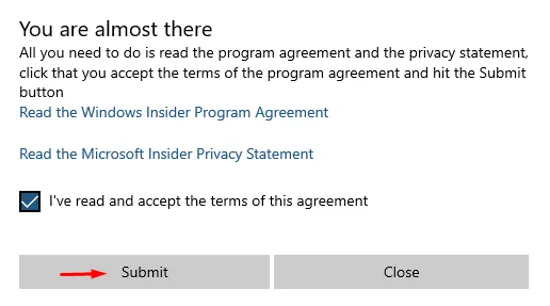
- Redémarrez votre ordinateur pour appliquer les dernières modifications. Vous pouvez choisir de « Redémarrer plus tard », mais votre abonnement sera suspendu jusqu’à ce que vous redémarriez votre ordinateur.
- Après avoir redémarré votre ordinateur, vous devenez membre du programme Windows Insider et pouvez télécharger et installer les dernières versions d’aperçu sur votre ordinateur.
Aperçu de l’installation :
Maintenant que vous êtes un Insider, accédez à Paramètres > Mise à jour et sécurité > Windows Update et cliquez sur Rechercher les mises à jour. Étant donné que votre appareil est déjà inscrit au programme Insider, vous verrez l’option de télécharger et d’installer Windows 10 version 22H2.
Cliquez sur Télécharger et installer et attendez que cette mise à jour soit correctement téléchargée et installée sur votre ordinateur. Une fois cette mise à jour de fonctionnalité appliquée à votre système, cliquez sur le bouton Redémarrer . Votre appareil redémarrera alors et commencera la mise à jour vers Windows 10 2022.
Remarque . Si vous souhaitez quitter ce programme Insider, accédez à Paramètres > Mise à jour et sécurité > Programme Windows Insider et désactivez l’interrupteur à bascule sous Arrêter d’obtenir des versions d’aperçu .
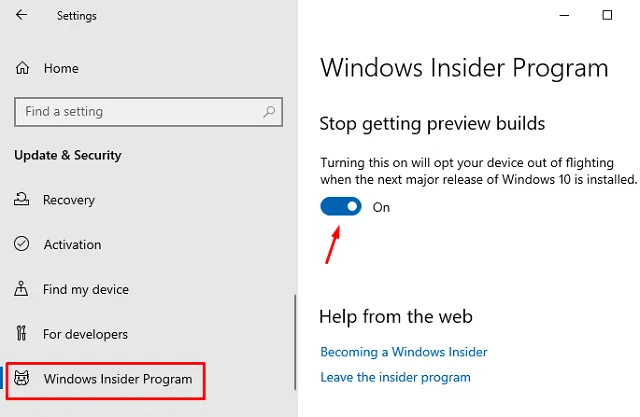
3] Utilisez l’outil de création de média pour mettre à niveau vers Windows 10 version 22h2.
Si vous ne souhaitez pas devenir un Windows Insider mais profiter des avantages offerts par Windows 10 22H2, vous pouvez essayer cette méthode. Veuillez noter que cette méthode ne fonctionne pas actuellement car l’outil de création de médias est toujours en version 21H2 sur le site officiel de Microsoft .
Remarque . Vous ne pouvez pas forcer une mise à niveau vers Windows 10 22H2 à l’aide de Windows Update ou du programme Windows Insider. C’est là que l’outil de création de médias ou l’assistant de mise à jour Windows est utile. De plus, ce faisant, vous pouvez également choisir d’enregistrer des fichiers, des applications et des paramètres.
- Cliquez sur le lien ci-dessus et téléchargez l’outil de création de médias .
- Accédez à l’emplacement et vérifiez le nom du fichier. Continuez uniquement après l’apparition du message MediaCreationTool22H2. Sinon, cliquez sur le bouton Annuler .
- Une fois le téléchargement terminé, double-cliquez sur ce programme d’installation.
- Cliquez sur le bouton Accepter et sélectionnez Mettre à niveau ce PC maintenant . Alternativement, vous pouvez également sélectionner « Créer un support d’installation » et cliquer sur le bouton Suivant.
- Utilisez la deuxième option uniquement si vous souhaitez récupérer l’ISO de Windows 10 22H2 et l’installer sur un autre appareil.
- Cliquez à nouveau sur le bouton » Accepter » et acceptez de conserver vos fichiers et applications .
- Enfin, cliquez sur le bouton « Installer ». L’ensemble du processus de mise à jour peut prendre 25 à 30 minutes, veuillez donc attendre patiemment jusque-là.
Gardez votre appareil connecté à une source d’alimentation et laissez Windows 10 22h2 s’installer sur votre ordinateur. Votre appareil peut redémarrer plusieurs fois pendant tout ce processus. Ne vous inquiétez pas et laissez le système faire son travail.
Remarque . Tout comme l’outil de création de médias, l’assistant de mise à jour de Windows ne fonctionne pas non plus pour cette nouvelle version.
4] Téléchargez Windows 10 22H2 ISO et installez-le sur votre ordinateur.
Si vous souhaitez mettre à niveau votre PC vers Windows 10 version 2022, nous vous déconseillons cette méthode. Pour installer n’importe quel système d’exploitation, tout ce dont vous avez besoin est un fichier image ISO. Une fois que vous avez l’image ISO de Windows 10 22H2, rendez-la amorçable, puis « installez proprement le nouveau système d’exploitation » sur votre ordinateur.
J’espère que vous trouverez ce message très utile pour télécharger et installer Windows 10 22H2 sur votre ordinateur. Faites-nous savoir dans la section des commentaires si vous avez des difficultés à suivre ce guide.
Source : Howtoedge



Laisser un commentaire